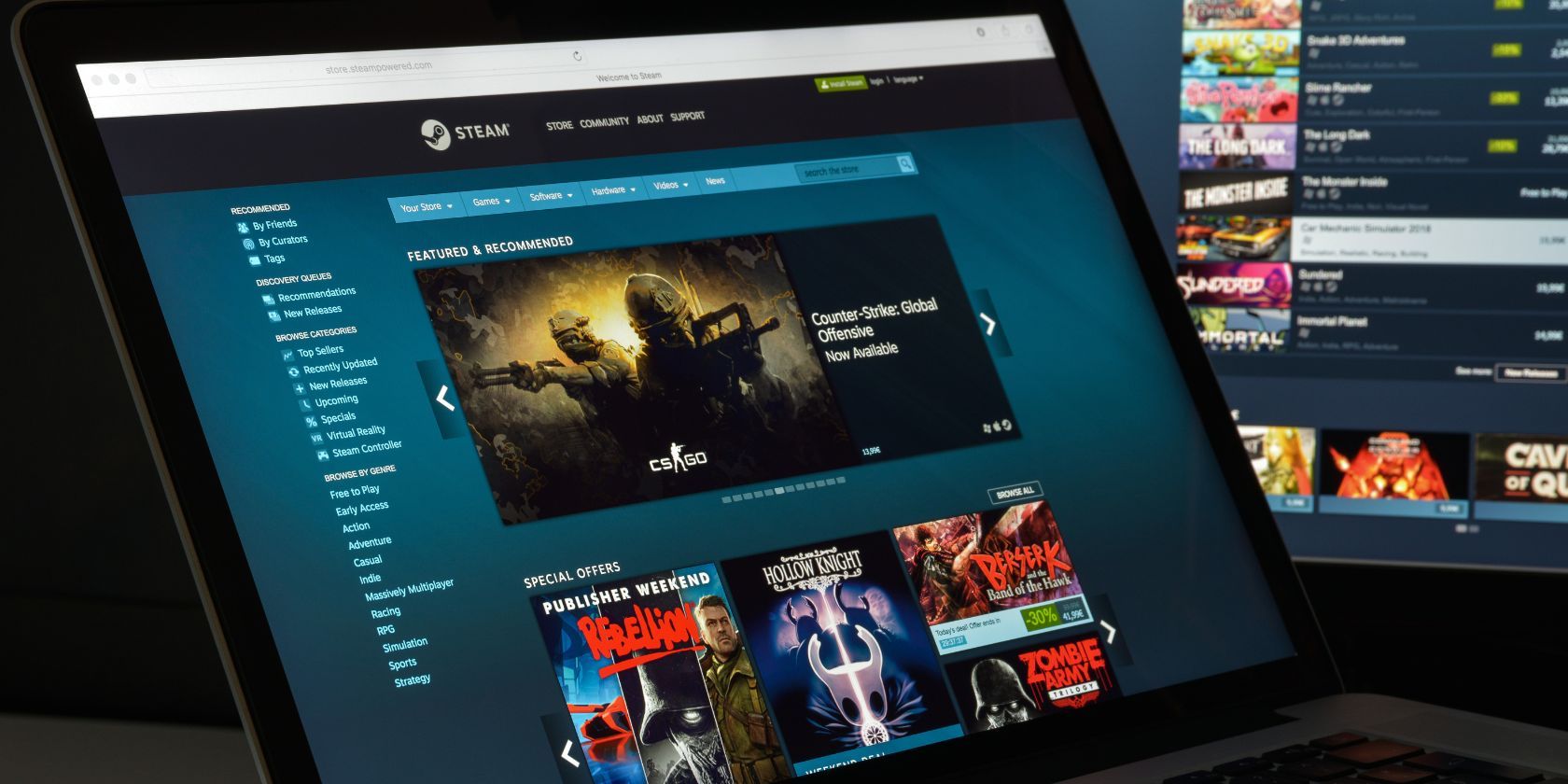با Steam Workshop می توانید با یک کلیک مود بازی های خود را دانلود و نصب کنید.
خلاصه عناوین
- کارگاه استیم چیست؟
- چگونه کارگاه Steam را برای یک بازی خاص پیدا کنیم
- نحوه نصب یک مود کارگاه Steam
- نحوه ذخیره مودهای کارگاه Steam
- چگونه مودها را از یک بازی در استیم حذف کنیم
- آیا حالتهای کارگاه Steam میتوانند حاوی بدافزار باشند؟
نکات کلیدی
- کارگاه Steam به بازیکنان این امکان را می دهد که مودهای بازی های سازگار را با به روز رسانی خودکار دانلود و نصب کنند.
- بازیهای دارای انجمن مودینگ اختصاصی معمولاً از Steam Workshop پشتیبانی میکنند.
- حالتهای Steam Workshop عموماً ایمن هستند، اما موارد نادری از توزیع بدافزار از طریق مدها وجود داشته است.
مدها بهترین راه برای افزایش عمر بازیهایی هستند که قبلاً به طور گسترده بازی کردهاید. بنابراین در اینجا نحوه اصلاح بازی های Steam خود با استفاده از کارگاه Steam آورده شده است.
کارگاه استیم چیست؟
کارگاه Steam یک سرویس رسمی است که توسط Valve ارائه شده و در سرویس گیرنده Steam یکپارچه شده است. این راهاندازی شده است تا افراد بتوانند به راحتی مود بازیهای مورد علاقه خود را بدون نیاز به تخصص فنی منتشر و دانلود کنند. و این یکی از دلایلی است که همه گیمرهای رایانه شخصی باید از Steam استفاده کنند.
هر بازی با کارگاه Steam سازگار نخواهد بود. برای اینکه یک بازی از آن استفاده کند، سازنده باید آن را فعال کرده و آن را برای کار با بازی خود تنظیم کند. با این حال، بازیهایی که دارای انجمن مودینگ اختصاصی هستند معمولاً دارای کارگاه Steam برای آن هستند.
اگر بازی Steam Workshop را فعال کرده باشد، می توانید مودهایی را که انجمن برای آن آپلود کرده است مرور کنید و با یک کلیک آنها را دانلود کنید. مودها به طور خودکار خود را نصب می کنند، بنابراین برای استفاده از Steam Workshop نیازی به دانش مودینگ ندارید. تنها کاری که باید انجام دهید این است که در آن مشترک شوید و Steam بقیه کارها را انجام می دهد.
بهتر از همه، کارگاه Steam از همان فناوری به روز رسانی خودکار استفاده می کند که برای بازی های خود استفاده می کند. هر زمان که یک مد به روز رسانی دریافت می کند، بدون نیاز به برداشتن انگشت روی رایانه شخصی شما وارد می شود.
چگونه کارگاه Steam را برای یک بازی خاص پیدا کنیم
برای بررسی اینکه آیا بازی شما دارای صفحه Steam Workshop است یا خیر، به کتابخانه Steam خود بروید و روی بازی کلیک کنید. در نوار نمایش داده شده در زیر دکمه Play به دنبال دسته Workshop بگردید. اگر می توانید آن را ببینید، بازی شما با کارگاه Steam سازگار است. برای بازدید از صفحه آن بازی در کارگاه Steam روی آن کلیک کنید.
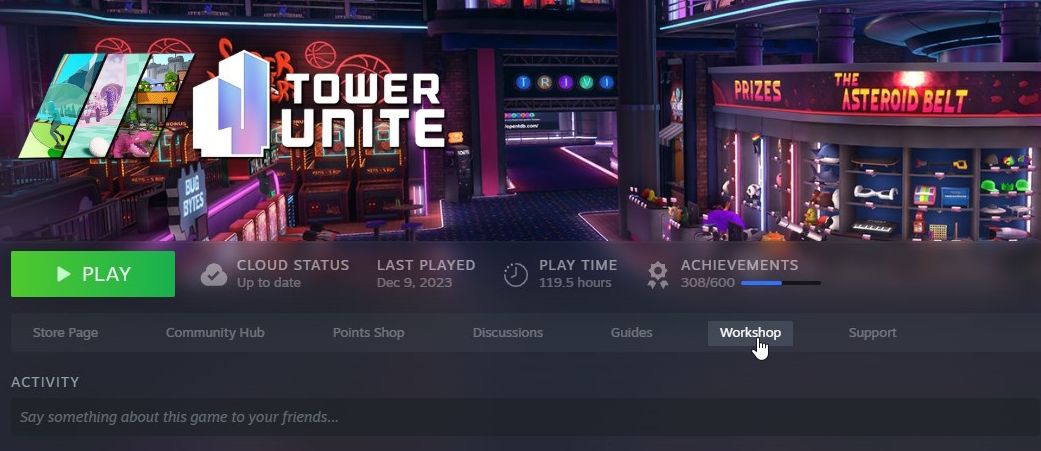
بازیهای معروفی که شامل حالتهای Steam Workshop هستند عبارتند از Garry’s Mod، Team Fortress 2، Cities: Skylines، The Elder Scrolls V: Skyrim و Rimworld. اگر می خواهید بررسی کنید که آیا بازی از استیم کارگاه پشتیبانی می کند بدون اینکه ابتدا آن را به کتابخانه خود اضافه کنید، به سایت کارگاه استیم بروید و یک بازی خاص را جستجو کنید.
اگر این دسته را نمیبینید، با توسعهدهندگان بررسی کنید تا ببینید آیا برنامههایی برای اضافه کردن پشتیبانی مود در بهروزرسانی آینده دارند یا خیر. این امر در مورد بازیهایی که تحت دسترسی زودهنگام منتشر میشوند نیز صدق میکند، زیرا توسعهدهندگان معمولاً آنها را بدون پشتیبانی مود منتشر میکنند و بعداً آن را در نقشه راه اضافه میکنند.
بازیهای مختلف بسته به ژانر عنوان و آنچه توسعهدهنده اجازه میدهد افراد بسازند، دارای حالتهای مختلفی هستند. به عنوان مثال، می توانید از Steam Workshop برای ساخت بازی رومیزی خود در Tabletop Simulator استفاده کنید.
نحوه نصب یک مود کارگاه Steam
اکنون که برای یک عنوان خاص در کارگاه Steam هستید، وقت آن است که یک مد را انتخاب کنید. اگر در حال مرور لیست مودها هستید و به دنبال چیزی هستید که توجه شما را به خود جلب کند، دستههای محبوبترین و بیشترین مشترکین بهترین مکانها برای شروع هستند. اینها دارای مودهایی هستند که دیگران بیشتر دانلود کرده اند، بنابراین معمولاً کیفیت بالایی دارند یا یک ویژگی بسیار درخواستی برای بازی شما اضافه می کنند.
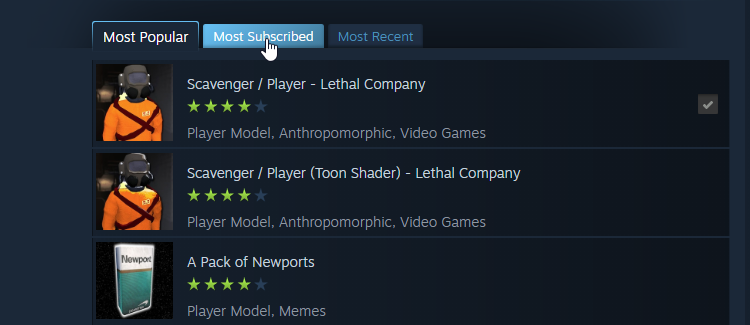
اگر تصور تقریبی از آنچه میخواهید دانلود کنید دارید، میتوانید از کادر جستجو در بالا سمت راست استفاده کنید. اگر میدانید چه نوع مدی را میخواهید دانلود کنید، از انتخابگر دسته Steam در سمت راست استفاده کنید. این دسته بندی ها بسته به بازی و قسمت هایی که توسعه دهندگان به شما اجازه دانلود مدها را می دهند، تغییر خواهند کرد.
هنگامی که مد مورد نظر خود را پیدا کردید، نشانگر را روی ورودی آن ببرید و روی نماد سبز سبز کلیک کنید. اگر مایلید در مورد مود بیشتر بدانید، می توانید روی آن کلیک کنید تا به صفحه اطلاعات آن مراجعه کنید. از اینجا می توانید اسکرین شات ها، توضیحات مود و نظرات کاربران را مشاهده کنید.
اگر تصمیم به دریافت مود دارید، روی دکمه اشتراک در این صفحه کلیک کنید.
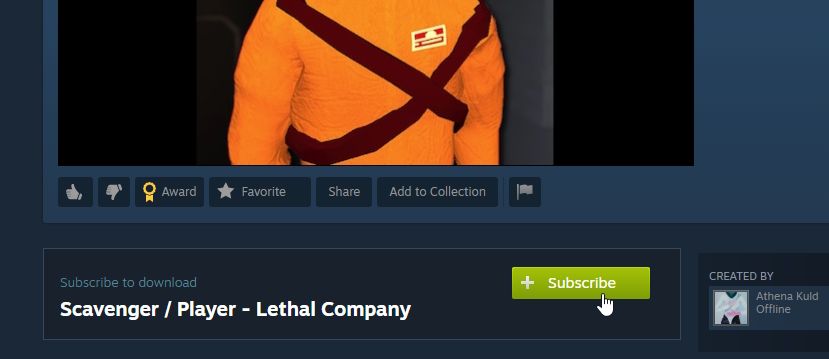
پس از اتمام، باید ببینید که بازی شما در دانلود منیجر Steam ظاهر می شود. این وضعیت فعلی دانلودهای مود شما را نشان می دهد. پس از پایان دانلود، مدهای شما آماده کار هستند.
وقتی بازی بعدی را بوت کردید، شروع به نصب مدهای شما می کند. اکثر بازیهای دارای ادغام Steam Workshop یک کادر محاورهای را نشان میدهند که پیشرفت نصبهای مود شما را نشان میدهد. پس از نصب همه مدهای شما، می توانید از آنها در بازی استفاده کنید.
در صورت تمایل، می توانید مود را نیز به مجموعه اضافه کنید. مجموعه ها لیستی از مدها هستند که بازیکنان می توانند از طریق کارگاه Steam به اشتراک بگذارند. میتوانید مدهای خود را ایجاد کنید تا مدهای خاصی را به دیگران توصیه کنید، و میتوانید مجموعههای افراد دیگر را بررسی کنید.
برای افزودن یک مد به لیست انتخاب شده خود، روی مجموعه کلیک کنید. اگر این اولین موردی است که ایجاد کرده اید، Steam شما را در روند ساخت مجموعه راهنمایی می کند.

نحوه ذخیره مودهای کارگاه Steam
اگر واقعاً یک ماد را دوست دارید، می توانید آن را به موارد دلخواه Steam Workshop خود اضافه کنید. این به شما این امکان را می دهد که به راحتی مود را دوباره در تاریخ دیگری پیدا کنید، حتی اگر اشتراک آن را لغو کنید.
برای این کار روی دکمه Favorite در زیر تصویر مود کلیک کنید. این مود را به لیست علاقه مندی های شما اضافه می کند، اما تا زمانی که روی دکمه اشتراک کلیک نکنید، در مود دانلود نمی شود.
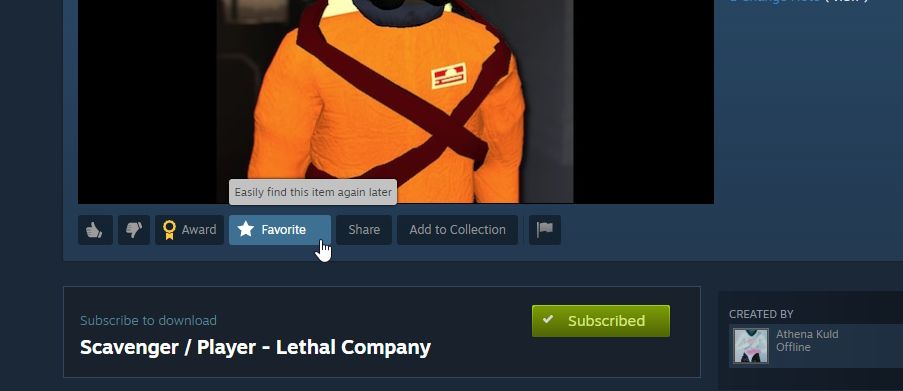
برای دیدن موارد دلخواه خود، از صفحه Steam Workshop برای بازی انتخابی خود دیدن کنید. در سمت راست، در زیر فایلهای کارگاهی، روی فایلهای خود و سپس برگزیدههای شما کلیک کنید. می توانید با کلیک بر روی دکمه ستاره در کنار آن یک مد را از این لیست حذف کنید.
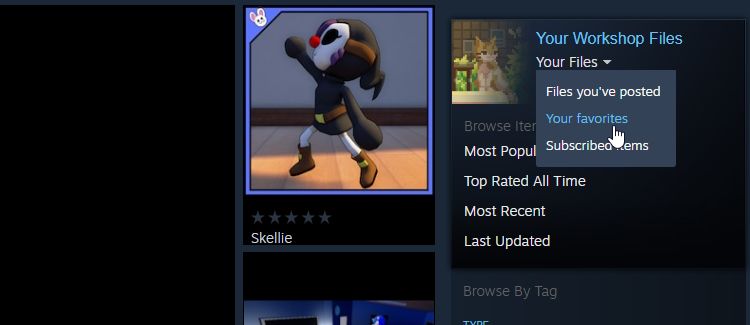
چگونه مودها را از یک بازی در استیم حذف کنیم
هنگامی که در تعداد زیادی مود مشترک شدید، ممکن است بخواهید لیستی از همه مدهایی را که دانلود کرده اید مشاهده کنید. اگر میخواهید از یک مد خاص لغو اشتراک کنید، اما نمیخواهید آن را از طریق کارگاه Steam جستجو کنید، این کار بسیار مفید است.
برای دیدن همه مودهایی که برای یک بازی خاص مشترک شده اید، به کارگاه Steam عنوان مانند بالا مراجعه کنید. در سمت راست، در زیر فایل های کارگاه شما، روی فایل های شما کلیک کنید و موارد مشترک را انتخاب کنید. Steam تمام مدهایی را که برای آن بازی مشترک شده اید به شما نشان می دهد.
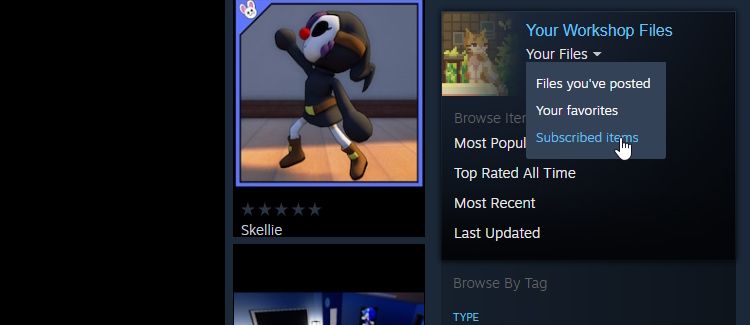
اگر تصمیم گرفته اید که یک مد دیگر برای شما مناسب نیست، می توانید آن را از این صفحه حذف کنید. به دنبال mod در لیست بگردید و روی دکمه Subscribed کلیک کنید. وقتی ماوس را روی آن میبرید، به لغو اشتراک تغییر میکند. اکنون اشتراک مود را لغو خواهید کرد و خود به خود حذف نصب خواهد شد.
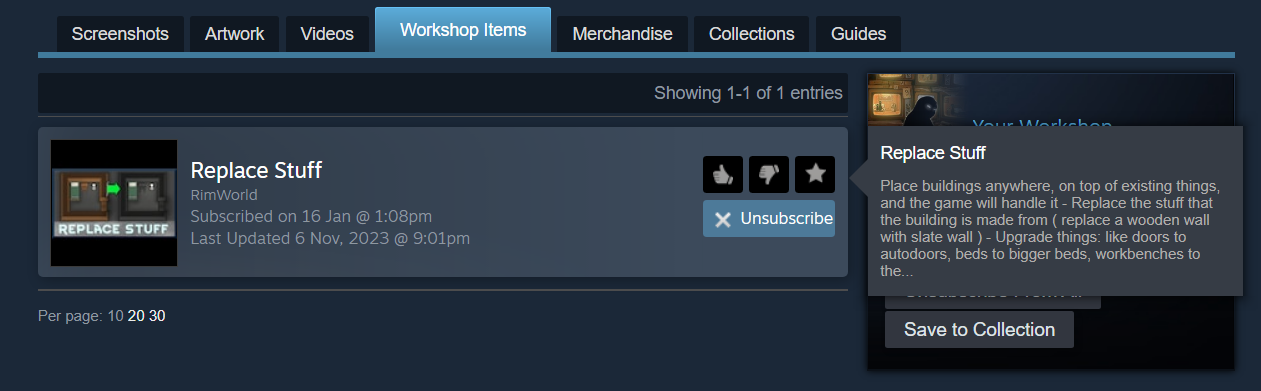
آیا حالتهای کارگاه Steam میتوانند حاوی بدافزار باشند؟
با توجه به اینکه چقدر آسان است که افراد مودها را در کارگاه Steam آپلود کنند، قابل درک است که نگران این باشیم که آیا یک مود می تواند حاوی بدافزار باشد. Steam میتواند بهطور خودکار مدها را نصب و بهروزرسانی کند، بنابراین چه چیزی مانع از استفاده کسی از آن برای توزیع ویروس میشود؟
به طور کلی، مدهای Steam Workshop ایمن هستند. موارد نادری وجود داشته است که شخصی از Steam Workshop برای توزیع بدافزار استفاده کرده است. به عنوان مثال، همانطور که توسط GameRant گزارش شده است، یک مود به نام Downfall for Slay the Spire پس از اینکه هکرها موفق به ورود به حساب توسعهدهنده مد و آپلود محموله در کد شدند، بدافزار را توزیع کرد.
با این حال، این موارد استثنا هستند تا قاعده. در بیشتر موارد، می توانید بدون نگرانی در مورد هر کد مخربی که به سیستم شما نفوذ می کند، مودها را دانلود کنید.
مودها روشی خارقالعاده برای انجام یک بازی آنطور که میخواهید است و کارگاه Steam انجام این کار را آسان میکند. اکنون میدانید که چگونه بازیهای خود را اصلاح کنید، آنچه را که دانلود کردهاید مدیریت کنید، و هر کدام را که در نهایت عاشق آن میشوید حذف کنید.